Ubuntu'yu dizüstü veya PC'nize sıfırdan kurmak, çoğu kullanıcı için ideal bir seçenek gibi görünebilir. Ancak, Ubuntu terminalini kullanmakla ilgilenenler, işletim sistemini sıfırdan kurma seçeneğinden hoşlanmayacaklardır. Bunun yerine Windows sistemini kullanmayı tercih ediyorlar. Bu nedenle, bu kullanıcılar için isteğe bağlı bir özellik vardır. Linux için Windows Alt Sistemi (WSL) olarak adlandırılan Windows sistemi Bu, kullanıcının Ubuntu komutlarını çalıştırmasını kolaylaştırır. Windows PowerShell'i.
Ubuntu'yu bir Windows sisteminde WSL 2'ye kurmak için bu makalenin yönergelerini izleyin.
Windows'ta WSL 2'de Ubuntu Nasıl Kurulur
Bir Windows sistemi üzerinde WSL 2 üzerinde Ubuntu kurmak için aşağıdaki adımları takip ediniz:
Aşama 1 : İlk önce koş Windows PowerShell'i başlat menüsünden yönetici olarak.
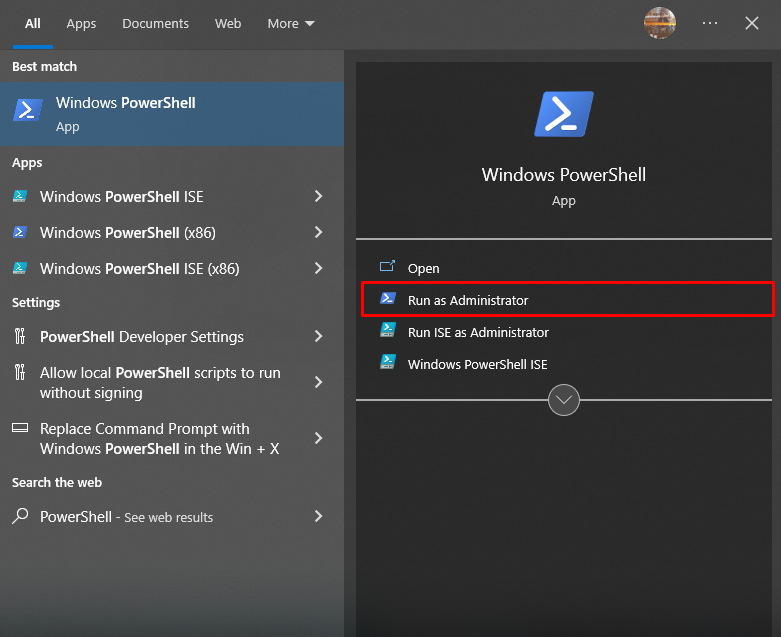
Adım 2 : Ardından yüklemek için aşağıdaki komutu yürütün Sistemde Dağıtım Görüntüsü Hizmeti ve Yönetim Aracı.
dism.exe /çevrimiçi /enable-feature /featurename:Microsoft-Windows-Subsystem-Linux /all /norestart 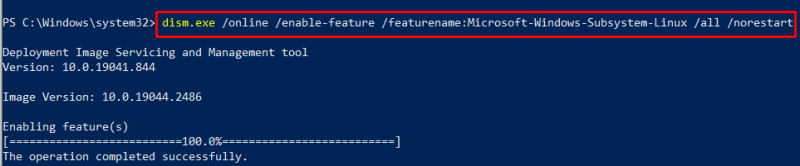
Aşama 3 : Kurulumdan sonra, Ubuntu'yu WSL2 üzerinden Windows sistemine kurmak için aşağıdaki komutu kullanın.
wsl --install -d Ubuntu 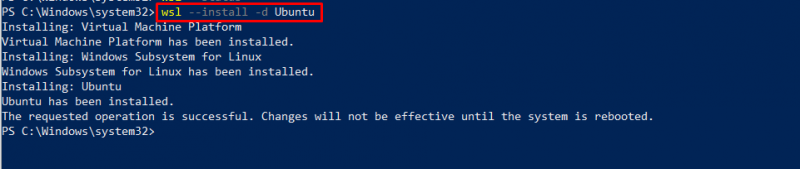
Not : Ubuntu'yu Microsoft Store aracılığıyla da kurabilirsiniz. Komutla devam etmek veya mağaza aracılığıyla yüklemek size kalmış.
Adım 4 : Kurulumdan sonra Microsoft Store'a gidin, Ubuntu'yu arayın, sistemde kurulu olduğunu göreceksiniz. “ ile açmalısınız. Açık ' düğme.
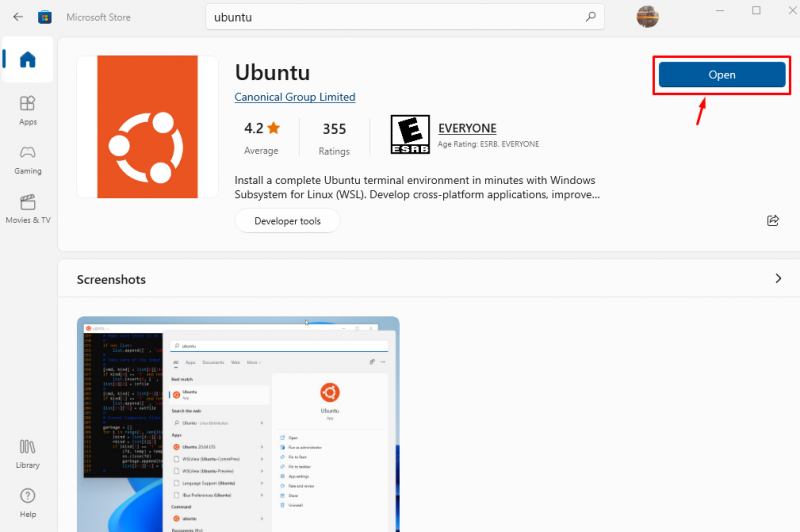
Ubuntu'yu açtığınızda, masaüstünüzde Ubuntu terminal ortamını açacaktır.
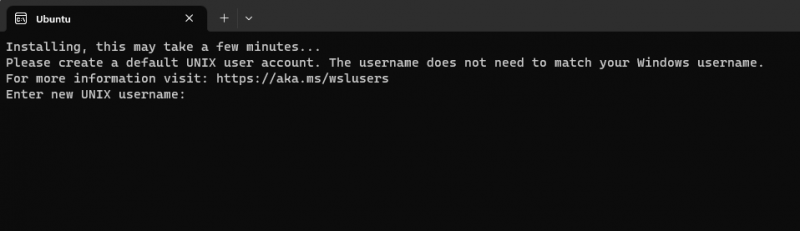
Adım 5 : Ubuntu sistemine başarılı bir şekilde giriş yapabilmek için kullanıcı adınızı ve şifrenizi eklemelisiniz.
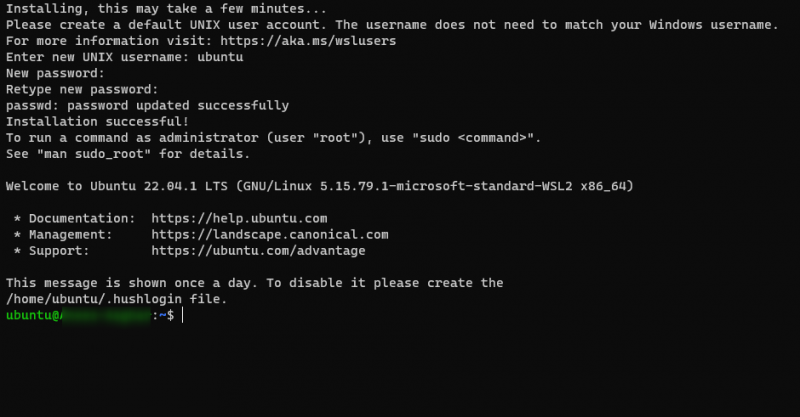
Artık Windows sisteminde Ubuntu terminal ortamı başarıyla kurulduğundan istediğiniz komutu çalıştırabilirsiniz.
Ubuntu komutunun sistem terminalinde başarıyla çalıştığını doğrulamak için sadece update komutunu kullanıyorum.
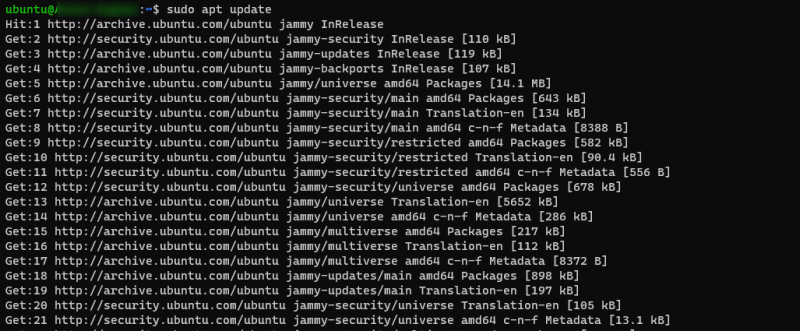
Çözüm
WSL2 özelliği, kullanıcıların sistem üzerinde Linux terminal ortamını kullanmalarını kolaylaştırır. Yukarıda bahsedilen yönergeler, Ubuntu terminal ortamının bir Windows sistemine yüklenmesini göstermektedir. WSL2 , yalnızca sistemde Ubuntu terminalini kullanmakla ilgilenen kullanıcılar için ideal bir seçimdir.